Kennisbank
Om een groeps e-mail te versturen klik op het tabblad “LEERLINGEN” ⇒ klik hierna op de groene knop “Selecteer leerling”. Hier zie je een overzicht met al jouw (in)actieve leerlingen.
Rechts bovenin staat een blauwe knop met een filter icoon (zie afb.). Door op deze knop te drukken open je een pop-up met een overzicht van alle filters die je kunt toepassen op al jouw leerlingen.
Wil je alle leerlingen ophalen (dus ook de inactieve) selecteer dan geen enkele filter.
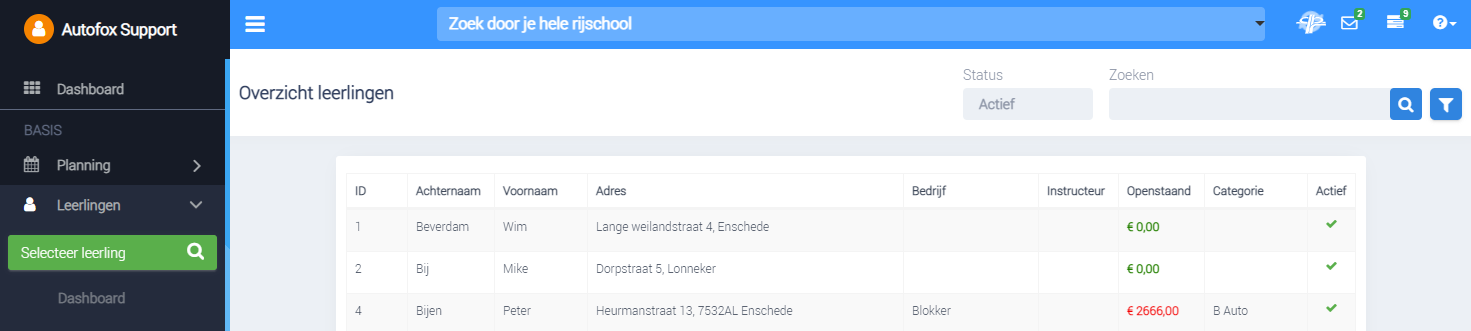
In de pop-up van de filteropties kun je een filter toepassen, zoals de actieve categorie van een leerling. Door op de vinkbox naast de filter te drukken. Wanneer je hierop drukt kun je aangeven op welke categorieën je in dit geval wilt filteren.
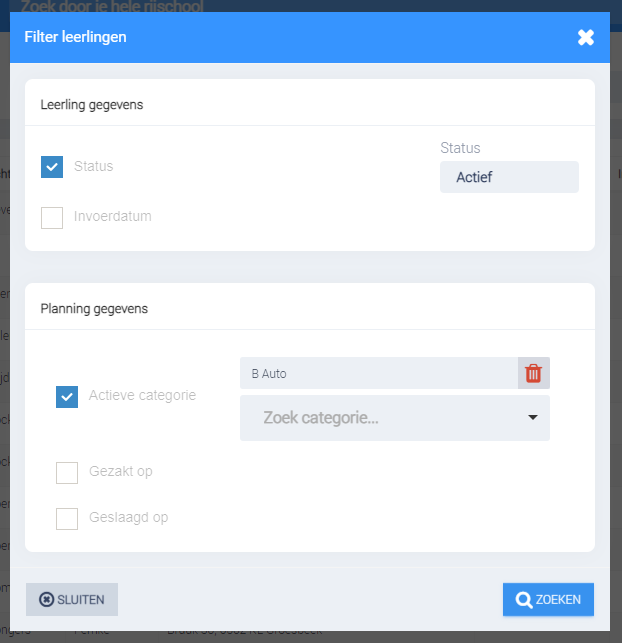
Door op de knop “ZOEKEN” te drukken kun je de leerlingen zoeken die voldoen aan jouw zoekcriteria. Deze leerlingen komen te staan in een nieuw overzicht dat is ingeladen wanneer de pop-up sluit.

Om een groeps e-mail te versturen druk je op de knop “OPTIES” rechts onderin je scherm en vervolgens op Email.
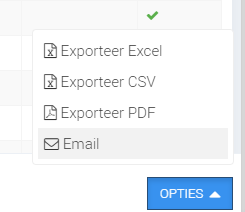
Nu verschijnt er een nieuwe pop-up waar je een mail template kunt selecteren om te versturen. Als je een mail template hebt geselecteerd, kun je de mails versturen door op de knop “VERSTUREN” te drukken.
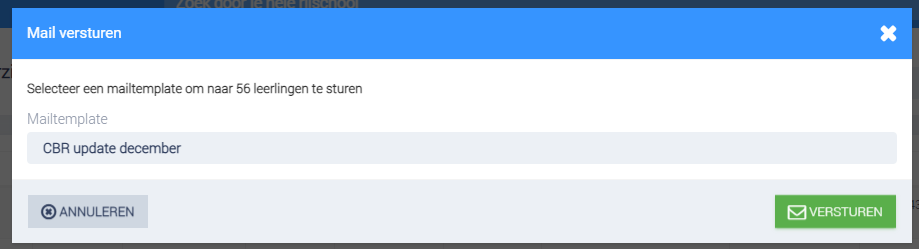
De mails worden nu verzonden. De resultaten van het versturen van de groepsmail worden in de huidige pop-up weergeven.
Je kunt de resultaten ook bekijken in het e-mail rapportage scherm.